Teknotes.id – Ketika kamu memiliki foto dengan resolusi kecil untuk digunakan, kamu mungkin ingin membuatnya menjadi resolusi yang lebih tinggi. Apakah ada cara untuk meningkatkannya ke resolusi yang lebih tinggi?
Ada banyak situs penambah skala gambar online yang menggunakan artificial intelligence atau kecerdasan buatan mengonversi gambar dengan resolusi rendah menjadi gambar dengan resolusi tinggi.
Pada kali ini saya akan membuat daftar 5 Cara Membuat Foto Menjadi HD Tanpa Aplikasi, mengubah gambar blur dan buram menjadi HD.
Daftar Isi
1. Waifu2x
Waifu2x adalah aplikasi yang mengkhususkan diri dalam menggandakan ukuran gambar dengan spesialisasi untuk gambar anime dan waifu.
Situs ini menggunakan teknologi Deep Convolutional Neural Networks untuk tugas pemrosesan gambar. Biasanya teknologi ini tidak hanya membuat aplikasi berjalan jauh lebih cepat dari rata-rata tetapi juga membantu dalam hasil kualitas yang baik.

1.1 Langkah #1
Kunjungi situs http://waifu2x.udp.jp/ terlebih dahulu. Pada opsi Image choosing pilih gambar kamu dengan cara memilih file dari penyimpanan atau menggunakan URL khusus. Pastikan ukuran gambar kamu tidak melebihi 5MB.
1.2 Langkah #2
Pada opsi Style pilih Artwork atau Photo. Artwork dikhususkan untuk seni anime, Photo dikhususkan untuk gambar foto standar. Tetapi semua jenis seni minimalis yang menggunakan tekstur sederhana dan gradien warna sudah cukup. Silahkan pilih Photo.
1.3 Langkah #3
Pada opsi Noise Reduction terdapat empat pilihan, pilih opsi yang paling tinggi agar foto menjadi full HD.
1.4 Langkah #4
Pada opsi Upscaling terdapat tiga pilihan, pilih opsi 2x agar foto menjadi lebih besar.
1.5 Langkah #5
Centang pada opsi I’m not a robot, ini menandakan bahwa kamu bukan robot.
1.6 Langkah #6
Klik tombol Convert, tab baru akan terbuka secara otomatis. Prosesnya hanya membutuhkan beberapa detik lalu menampilkan hasil gambar yang sudah menjadi HD.
1.7 Langkah #7
Klik kanan pada gambar atau tekan gambar lama, lalu simpan.
2. Bigjpg
Situs ini menggunakan teknologi Deep Convolutional Neural Network terbaru. Ini secara cerdas mengurangi noise dan gerigi pada gambar untuk memperbesarnya tanpa kehilangan kualitas.
Menggunakan jaringan saraf dengan algoritma khusus yang disesuaikan dengan garis dan warna gambar, sehingga membuat efek pembesaran menjadi sangat baik.
Warna disimpan dengan baik, dan hampir tidak penggandaan yang terlihat. Lebih penting lagi, noise yang sangat memengaruhi kualitas tidak dapat dilihat pada gambar hasil.

2.1 Langkah #1
Kunjungi situs https://bigjpg.com/ terlebih dahulu. Klik Select File, kemudian cari gambar di penyimpanan. Ukuran file harus lebih kecil dari 10MB dan resolusinya lebih kecil dari 3000 x 3000px
2.2 Langkah #2
Klik Start maka akan muncul pop up akan muncul.
2.3 Langkah #3
Pada opsi Image type terdapat dua pilihan: Artwork dan Photo. Silahkan pilih Photo.
2.4 Langkah #4
Pada opsi Upscaling terdapat empat pilihan, dua diantaranya versi gratis dan dua versi pro. Silahkan pilih yang paling tinggi.
2.5 Langkah #5
Pada opsi Noise Reduction terdapat lima pilihan. Silahkan pilih yang paling tinggi agar foto yang dihasilkan menjadi full HD.
2.6 Langkah #6
Jika sudah semua, silahkan klik OK. Maka sistem secara otomatis akan melakukan proses konversi.
2.7 Langkah #7
Klik Download untuk menyimpan gambar sebagai format JPG.
3. Upscalepics
Upscalepics adalah situs yang memungkinkan pengguna untuk meningkatkan gambar menggunakan kecerdasan buatan.
Secara akurat membuat gambar resolusi rendah menjadi gambar resolusi tinggi, platform ini tidak hanya meningkatkan tekstur gambar tetapi juga mengubah suasana gambar terlihat seperti profesional.
Selain itu aplikasi ini dilengkapi dengan jaringan saraf canggih yang secara otomatis mendeteksi kompresi JPEG dan menghapusnya sesuai kebutuhan.

3.1 Langkah #1
Kunjungi situs https://upscalepics.com/ terlebih dahulu. Silahkan pilih Drag and Drop or Click atau Upload Image untuk mengunggahnya dari penyimpanan. Atau memasukkan URL khusus pada bidang yang ditentukan.
3.2 Langkah #2
Pada opsi Choose a service terdapat tiga pilihan: Increase resolution, Remove JPEG Noise dan Compress Image. Kamu bisa menggunakan salah satu layanan atau menggunakan ketiganya.
- Increase resolution: Tingkatkan resolusi gambar kamu tanpa kehilangan kualitas. Meningkatkan resolusi sekaligus menjunjung tinggi kualitas visual.
- Remove JPEG Noise: Hapus artefak yang disebabkan oleh kompresi gambar jpeg. Berfungsi paling baik untuk penghilangan kompresi sedang.
- Compress Image: Kompres gambar menjadi ukuran kecil.
3.3 Langkah #3
Jika semua opsi sudah dipilih, silahkan klik Start Processing. Kemudian sistem akan melakukan prosesing secara otomatis.
3.4 Langkah #4
Setelah proses selesai, silahkan download gambar dalam format JPG atau PNG.
4. Iloveimg
Alat yang dapat mengubah ukuran dalam format JPG, PNG, GIF, dan SVG, yang bagus untuk dipertimbangkan.
Gambar dapat ditambahkan dari komputer, Google Drive, dan Dropbox. Kamu bahkan dapat melakukan drag and drop.
Mendukung beberapa gambar sekaligus dapat ditambahkan dan mengubah ukurannya baik dengan piksel atau berdasarkan persentase.

4.1 Langkah #1
Kunjungi situs https://www.iloveimg.com/resize-image terlebih dahulu. Pada opsi Select images kamu dapat mengunggahnya dari penyimpanan atau menggunakan fitur drag and drop atau menambahkan dari cloud Google Drive, dan Dropbox.
4.2 Langkah #2
Pada Resize Options terdapat dua pilihan: Pixels dan Percentage. Sebagai contoh saya menggunakan opsi Pixels.
- Pixels: Kamu dapat memasukkan ukuran yang diinginkan atau dapat memilih untuk mengubah ukuran semua gambar ke ukuran maksimum.
- Percentage: Opsi untuk memperkecil ukuran gambar berdasarkan persen, terdapat tiga pilihan: 25% smaller, 50% smaller, dan 75% smaller.
4.3 Langkah #3
Pada opsi Width dan Height silahkan masukkan ukuran yang diinginkan.
4.4 Langkah #4
Silahkan centang pada opsi Mantain aspect ratio.
4.5 Langkah #5
Jika semua sudah di atur, silahkan klik Resize Images.
4.6 Langkah #6
Silahkan download untuk menyimpan di dalam galeri atau komputer, atau menyimpannya di Google Drive dan Dropbox
5. Letsenhance
Dengan Letsenhance kamu dapat meningkatkan gambar tanpa mengurangi kualitas. Kami tidak akan mengurangi visual kamu.
Algoritma cerdas kami akan memperluas gambar apa pun ke dimensi yang kamu inginkan sambil mengoptimalkan tone, tekstur, warna, dan kejernihan.
Perluas gambar apa pun untuk memenuhi kebutuhan Anda mulai dari 2x.
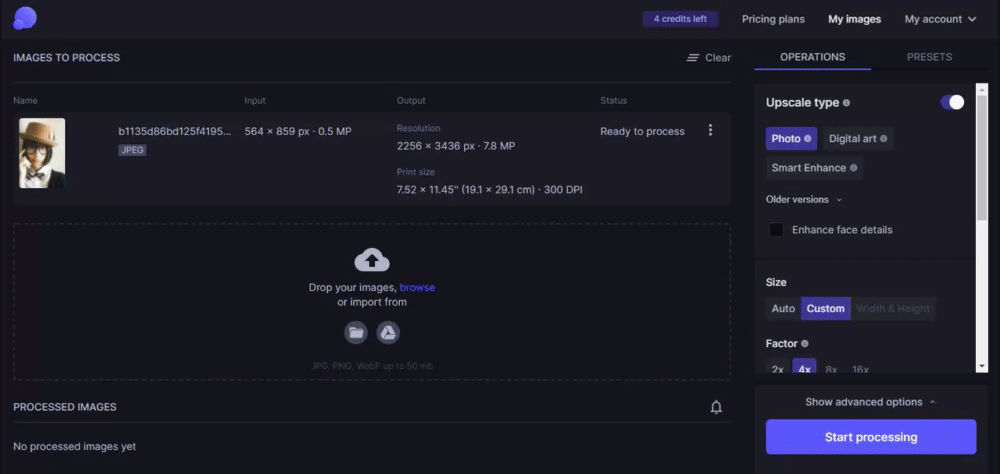
5.1 Langkah #1
Kunjungi situs https://letsenhance.io/, silahkan buat akun atau login terlebih dahulu.
5.2 Langkah #2
Pada halaman dashboard, kamu dapat menggunakan opsi browse untuk mengunggah gambar dari penyimpanan atau drag and drop atau import dari Google Drive.
5.3 Langkah #3
Pada opsi Upscale type terdapat tiga pilihan: Photo, Digital art, dan Smart Enhane. Silahkan pilih salah satu, sebagai contoh saya menggunakan Photo.
- Photo: Foto untuk gambar arsitektur, alam, orang, dll. Sebagian besar foto yang diambil oleh perangkat seluler atau kamera digital
- Digital art: Untuk seni digital (gambar, ilustrasi, lukisan, kartun, anime, dan lain-lain)
- Smart Enhance: Fokus pada peningkatan kualitas gambar daripada peningkatan skala, mempertahankan kualitas visual
5.4 Langkah #4
Pada opsi Size terdapat dua pilihan: Auto dan Custom.
5.5 Langkah #5
Pada opsi Factor mempengaruhi ukuran output gambar, secara langsung mempengaruhi kualitas gambar. Terdapat empat pilihan: 2x, 4x, 8x, dan 16x, silahkan pilih 4x.
5.6 Langkah #6
Pada opsi Light AI untuk menyeimbangkan warna dan perbaiki cahaya di gambar kamu, atur sesuai keinginan.
5.7 Langkah #7
Pada opsi Tone enhance untuk rentang dinamis yang lebih tinggi (kontras, kecerahan, dan pencahayaan). Silahkan atur sesuai keinginan.
5.8 Langkah #8
Pada opsi Color enhance untuk warna saturasi lebih tinggi dan sedikit penyesuaian kecerahan. Silahkan atur sesuai keinginan.
5.9 Langkah #9
Pada opsi Show advanced options terdapat tiga pilihan format: JPEG, PNG, dan Auto, sebagai contoh saya memilih JPEG.
5.10 Langkah #10
Jika semua opsi sudah diatur, silahkan klik Start processing.
5.11 Langkah #11
Pada opsi Processed Images silahkan download untuk menyimpan gambar tersebut.
Kesimpulan
Banyak gambar atau foto yang memiliki ukuran kecil dan kualitas rendah, jika kamu ingin mengubah kualitas menjadi tinggi kamu dapat menggunakan daftar 5 Cara Membuat Foto Menjadi HD Tanpa Aplikasi.
Kelemahan dari pembesar gambar AI ini adalah memiliki waktu pemrosesan yang lebih lama dan kehilangan detail, terutama pada potret.
Demikian artikel ini, terima kasih telah membaca dan semoga bermanfaat. Tunggu konten kami selanjutnya ya.






